Come inviare messaggi al Checkout via Messenger, Manychat e Whatsapp
I messaggi al checkout sono fondamentali e hanno svariate funzioni: etichettare una cliente in base al servizio che effettua per poi proporre iniziative pertinenti in futuro, impostare l’ultima data di checkout al fine di riattivarla, qualora non avesse prenotato da diverso tempo, invitarla a lasciare una recensione o a invitare un’amica; lo scopo e’ riuscire a profilare correttamente un DB clienti. I messaggi possono essere anche silenziosi, per attivare solo tag e date, senza inviare alcun messaggio alla cliente.
Manychat
Accedi alla tua dashboard di https://manychat.com
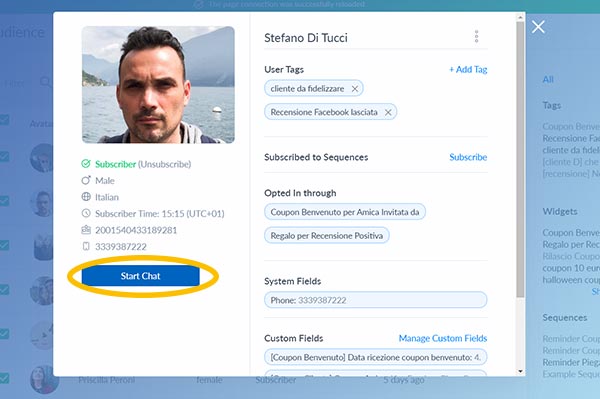
In Audience cliccare sul nome dell’utente che interessa, cliccare su “start chat” e, se dovesse servire, su “continue coversation”
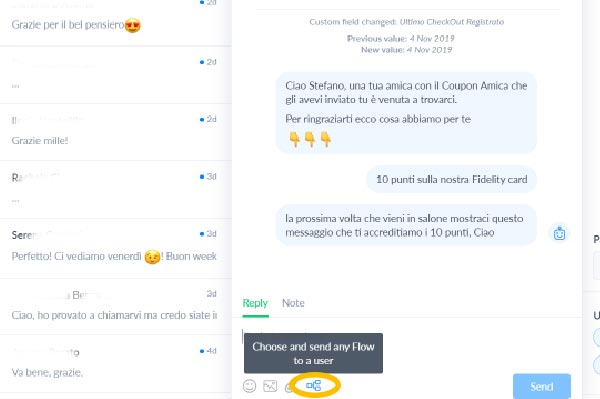
Una volta avviata la chat clicca sul simbolo cerchiato “send Flow”
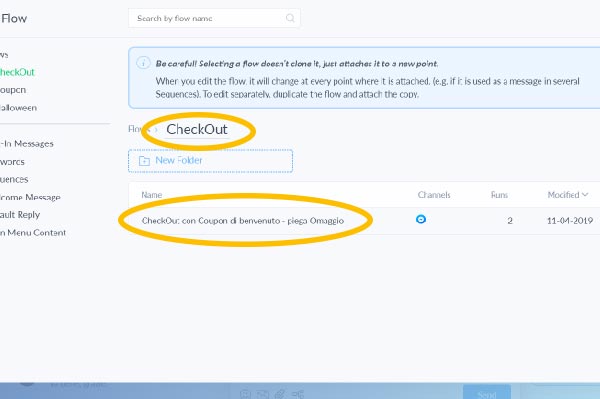
Individuato il flow giusto da inviare (in genere in cartella “checkout > nome flow) cliccare su “send this flow” (invia questo messaggio). Fatto
WhatsApp Business
E’ possibile sfruttare le Saved Quick Replies, ovvero le risposte rapide salvate.
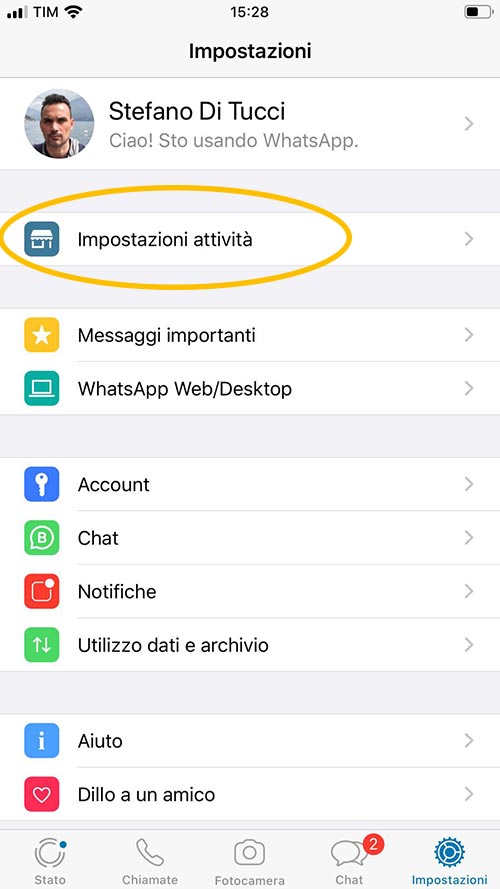
In Impostazioni di WA Business cliccare su Impostazioni attività
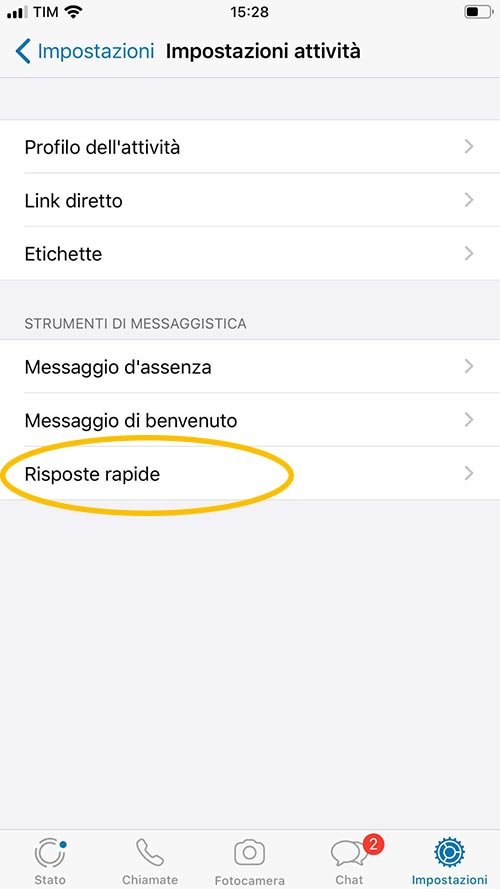
Clicca su risposte rapide per crearne una
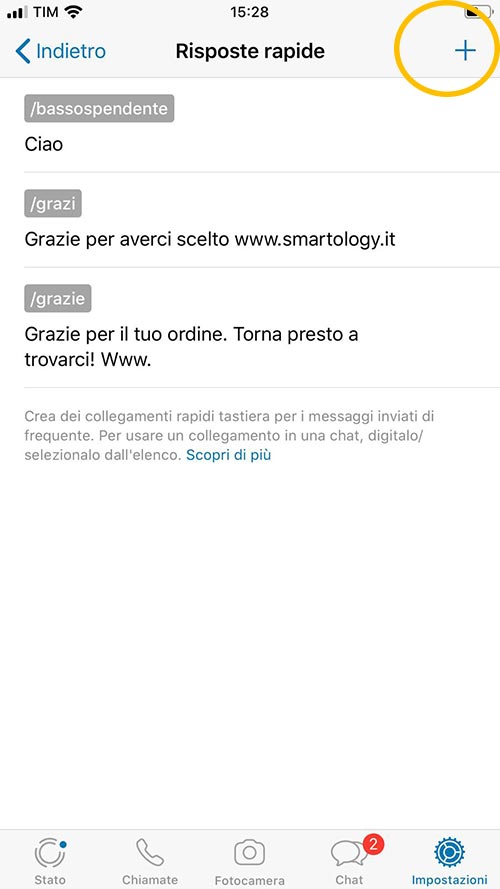
Poi sul simbolo + in alto a destra
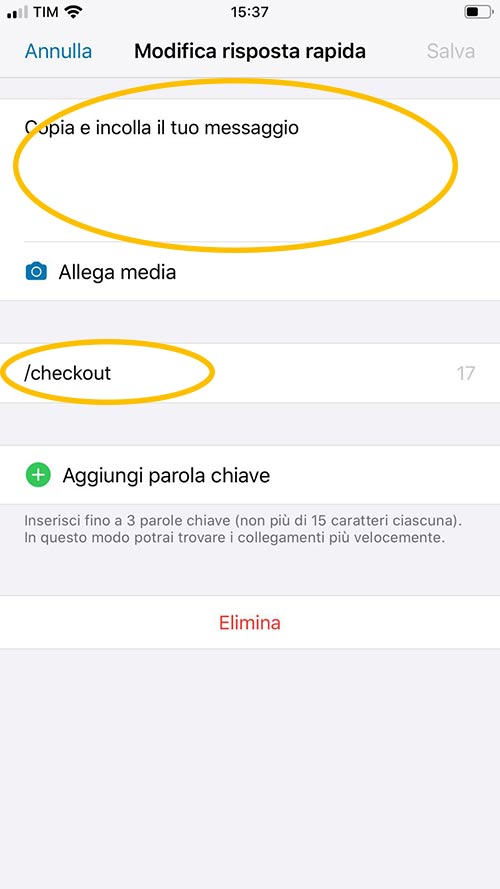
Crea il tuo messaggio: testo, link ed eventuale immagine, scegli una parola chiave (es /checkout) e salva
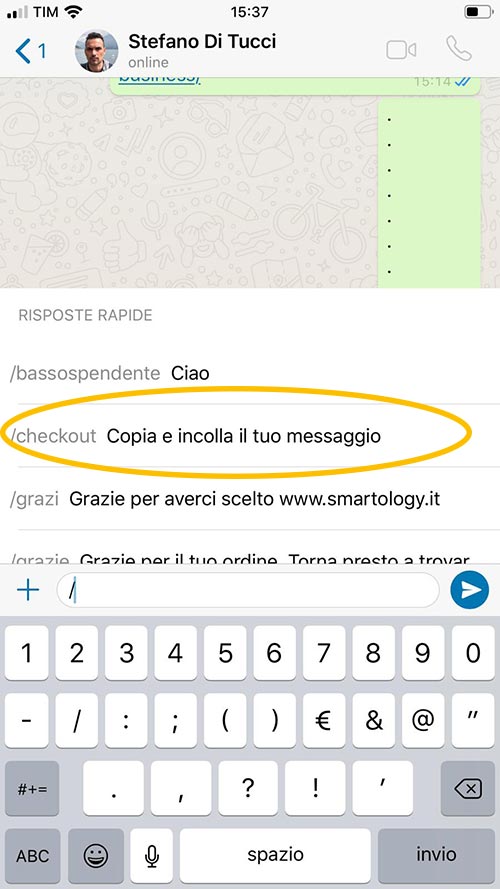
Direttamente in chat con l’utente digiti “/” per richiamare tutte le risposte salvate, scegli quella che ti interessa e inviala. Fine
Come aggiungere tag (già esistenti o nuovi) agli utenti
I tag sono una risorsa fondamentale di Manychat in quanto permettono di attivare azioni diverse a seconda del tag che si affibbia ad ogni cliente (es: invia iniziativa trattamento anticaduta solo a coloro che hanno il tag “proporre trattamento anticaduta”)
Manychat
Accedi alla tua dashboard di https://manychat.com
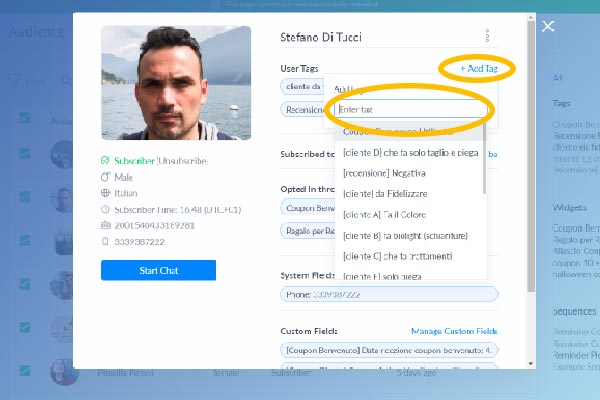
In Audience, o direttamente dalla Live Chat, cliccare sul nome dell’utente che interessa, andare su “add tag” selezionandone uno se già esistente o crearne uno nuovo semplicemente scrivendo il “nome tag”. Ora clicca su invia
Se hai dubbi, domande o non riesci a farlo non esitare a contattarmi usando i tasti quì sotto,
